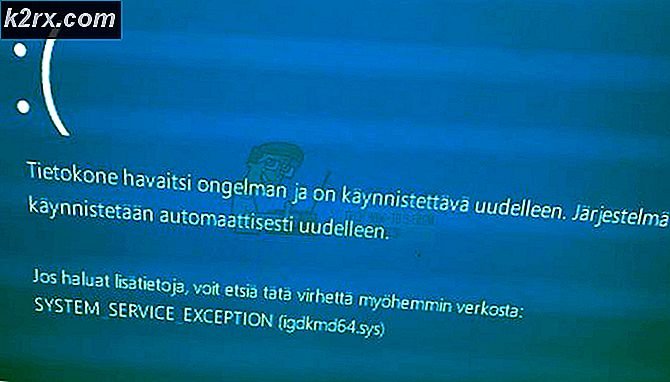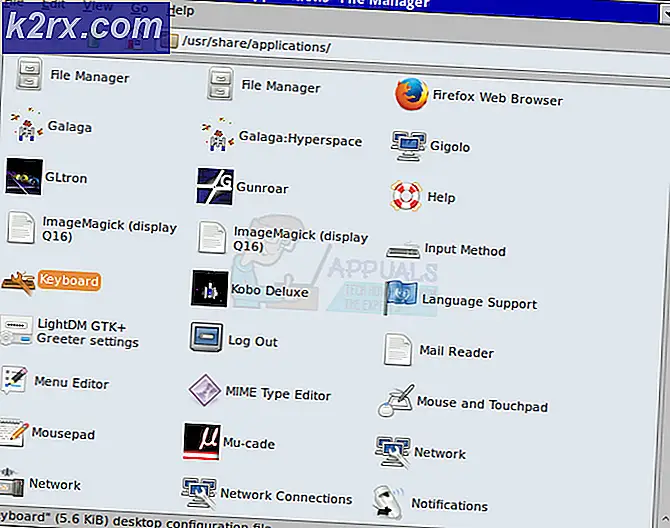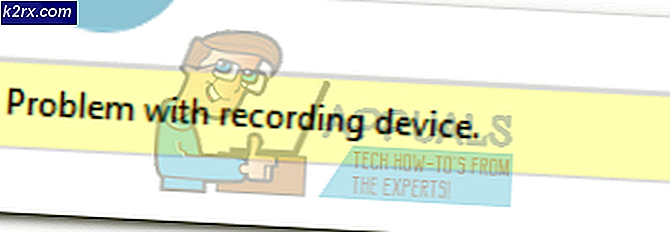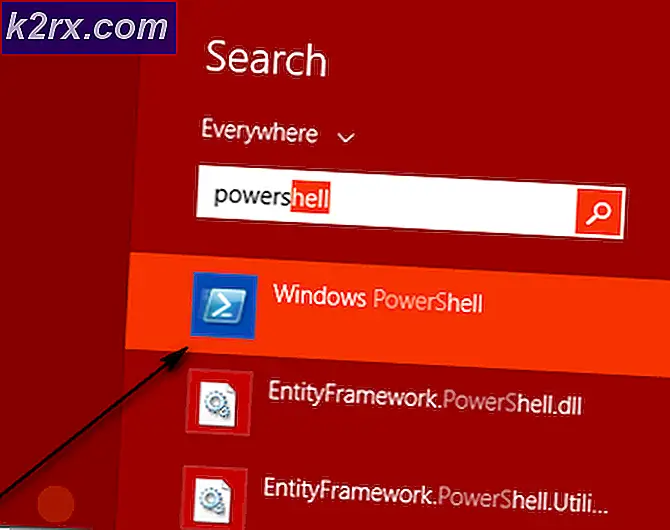Cách sử dụng MSI OC Genie để ép xung PC của bạn
OC Genie, và OC Genie II, là một tính năng thường xuyên được tìm thấy trên các bo mạch chủ MSI chọn lọc. Hệ thống này được thiết kế để cho phép người dùng overlock RAM của họ, một số GPU và bộ xử lý trung tâm, cải thiện tốc độ và hiệu suất trong một khoảng thời gian nhất định. Đây là phương pháp ép xung của một máy tính ở phía đông, vì vậy nếu bạn chỉ mới bắt đầu sửa đổi, thì đây là một khởi đầu tuyệt vời.
Để ép xung PC của bạn bằng OC Genie của MSI, bạn cần đảm bảo bo mạch chủ của bạn được trang bị nó.
Sử dụng nút phần cứng
Cách đơn giản nhất để kích hoạt OC Genie là sử dụng nút phần cứng. Nếu bo mạch chủ MSI của bạn tương thích với hệ thống, thì bạn sẽ thấy một nút tròn có nhãn 'OC Genie' trực tiếp trên bảng.
Khi bạn nhấn nút, bộ xử lý sẽ quét hệ thống của bạn và phát hiện thiết lập ép xung tốt nhất cho bạn và khởi động nó. Đây không phải là lý tưởng cho những người siêu quen thuộc với ép xung, vì nó không cho phép bạn cài đặt nhiều. Nó là, tuy nhiên, rất thuận tiện cho người dùng vừa phải thường xuyên của các ứng dụng đòi hỏi nhiều quyền lực hơn từ hệ thống của bạn, cho dù đó là chơi game hoặc chỉnh sửa video.
Sử dụng BIOS
Nếu bạn chưa quen thuộc, BIOS (Hệ thống đầu vào / đầu ra cơ bản) là một chip ROM được tìm thấy trên tất cả các bo mạch chủ của máy tính. Nó được sử dụng để cho phép người dùng thiết lập máy tính của họ ở mức đơn giản nhất, có nghĩa là hệ điều hành không cần phải được tải lên. Những chip BIO này chứa hướng dẫn về cách máy tính hoạt động, bao gồm bật và tắt, tải hệ điều hành và xác định các vấn đề.
Chip BIOS và hệ thống có thể được sử dụng để kích hoạt "ép xung" trên bo mạch chủ được trang bị OC Genie của bạn.
Cách phổ biến nhất để truy cập BIOS là trong quá trình khởi động. Sự kết hợp của các phím cần phải được nhấn và giữ ngay khi khởi động phụ thuộc vào máy tính của bạn, nhưng trong nhiều trường hợp, nó sẽ là F2 hoặc F11 trên bàn phím. Nếu bạn giữ các phím này trong khi khởi động, hệ điều hành Windows của bạn sẽ không khởi động và thay vào đó bạn sẽ phải đối mặt với một màn hình màu đen với văn bản màu trắng hoặc màu xanh lục.
Một khi bạn đang ở trong BIOS, bạn sẽ thấy tùy chọn OC Genie, nơi bạn có thể bật và tinh chỉnh một số cài đặt.
Điều quan trọng cần nhớ là BIOS sẽ tự động đặt tốc độ đồng hồ của bạn ở mức an toàn và ở mức điện áp đủ và hợp lý. Nếu bạn đang có kế hoạch điều chỉnh tốc độ đồng hồ của mình vượt quá các cài đặt cơ bản, điều quan trọng là bạn biết mình đang làm gì. Điều này có thể gây rủi ro cho máy tính của bạn. Tuy nhiên, bạn nên biết rằng không thể sử dụng OC Genie để đạt được hiệu suất tối ưu với mức tiêu thụ điện tối thiểu - đây là tùy chọn mức người tiêu dùng dành cho những người thích chơi game và các ứng dụng có sức mạnh khác.
Rủi ro là gì?
Nếu bạn quyết định sử dụng OC Genie để ép xung PC của bạn, bạn nên biết rằng có một nguy cơ về mặt kỹ thuật cho PC của bạn, nhưng nó không phải là rất cao. OC Genie được thiết kế để cung cấp cho bạn khả năng ép xung mà không cần đẩy máy tính của bạn quá xa. Đó là hình thức ép xung đơn giản nhất, và nó sẽ không cố gắng ép xung một bộ xử lý không thể xử lý nó.
Một lý do khác tại sao bạn không nên mong đợi bất kỳ thiệt hại nào đối với máy tính của bạn là các bộ xử lý hiện đại nhất thực sự được thiết kế để ép xung ngay từ đầu. Bộ vi xử lý Intel Core thường được sử dụng để "ép xung", mang lại cho các game thủ, hoạt hình và trình chỉnh sửa video mà họ cần cho các dự án lớn. Các máy tính sử dụng các chip này thường có chế độ 'Turbo' sẽ đẩy bộ vi xử lý 3.4GHz lên tới 3.8GHz trở lên.
Nếu bạn vượt quá tốc độ tua-bin được đề nghị, hoặc máy tính của bạn không được quảng cáo với tính năng Turbo Boost, điều quan trọng là bạn đầu tư vào nhiều đơn vị làm mát chất lượng. Cho dù bạn cài đặt nhiều quạt mạnh hơn hay chọn một thiết bị làm mát chất lỏng hiện đại hơn, bạn sẽ đảm bảo rằng phần cứng của bạn không quá nóng và chiên. Đây là một vấn đề phổ biến mà mọi người gặp phải khi cố gắng ép xung mà không có kiến thức đầy đủ về cách hoạt động của nó.
Tại sao tôi nên ép xung?
Trong ngắn hạn, ép xung cho máy tính của bạn hiệu suất tốt hơn. Không chỉ video và ứng dụng chạy trơn tru hơn mà người dùng sẽ có thể mở nhiều ứng dụng hơn và sử dụng chúng đồng thời.
Theo những hướng dẫn đơn giản này và bạn sẽ không gặp khó khăn gì, và nếu bạn đang sử dụng OC Genie, hãy yên tâm rằng nó được thiết kế để bảo vệ máy tính của bạn!
Mẹo CHUYÊN NGHIỆP: Nếu vấn đề xảy ra với máy tính của bạn hoặc máy tính xách tay / máy tính xách tay, bạn nên thử sử dụng phần mềm Reimage Plus có thể quét các kho lưu trữ và thay thế các tệp bị hỏng và bị thiếu. Điều này làm việc trong hầu hết các trường hợp, nơi vấn đề được bắt nguồn do một tham nhũng hệ thống. Bạn có thể tải xuống Reimage Plus bằng cách nhấp vào đây